Einführung in die BackupChain Benutzeroberfläche
Ausführliche Produktinformationen finden Sie auf der BackupChain BackupChain Home Page.
Im Folgenden finden Sie einen Überblick über den BackupChain Monitor, den Hauptbildschirm von BackupChain:
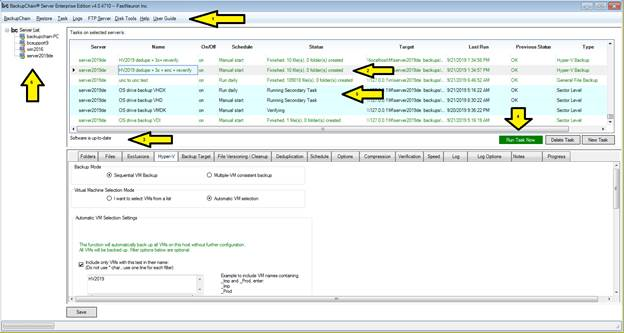
#1 Dies ist das Hauptmenü. Über das Hauptmenü können Sie die BackupChain Monitor-Anwendung beenden, Dateien wiederherstellen, Protokolle öffnen und die Einstellungen des integrierten FTP-Servers bearbeiten.
#2 Zeigt die ausgewählte Aufgabe in der Backup-Aufgabenliste mit grauem Hintergrund an.
Das erste, was Sie normalerweise nach dem Öffnen des Hauptbildschirms tun würden, ist, eine Aufgabe aus der Aufgabenliste auszuwählen.
In unserem Beispiel bedeutet „Manueller Start“, dass das Backup nicht automatisch gestartet wird. Vielmehr wird es bei Bedarf ausgeführt, wenn Sie auf die Schaltfläche #4 „Run Backup Task“ klicken. „Täglich ausführen“ bedeutet, dass eine Aufgabe so geplant ist, dass sie einmal täglich ausgeführt wird.
#3 Zeigt an, ob eine neuere Version von BackupChain verfügbar ist. Wenn eine neue Version verfügbar ist, verwenden Sie die Option im Hilfemenü und BackupChain startet den automatischen Aktualisierungsprozess und installiert BackupChain.
#4: Durch Klicken auf „Sicherungstask ausführen“ wird der ausgewählte Sicherungstask in der Aufgabenliste sofort ausgeführt, unabhängig davon, wie er ausgeführt werden soll.
#5: Aufgaben, die gerade ausgeführt werden, werden in der Aufgabenliste auf blauem Hintergrund angezeigt.
#6: Der Serverbaum auf der rechten Seite wird nur angezeigt, wenn Sie die Fernverwaltung aktivieren. Im Falle eines eigenständigen Servers kann dieser Abschnitt vollständig ausgeblendet sein oder nur der lokale Host wird angezeigt. Mit der Server Enterprise Edition können Sie andere Instanzen von BackupChain (alle Editionen außer der Server Edition) fernsteuern, und die Server können der Serverstruktur auf der linken Seite hinzugefügt werden. Durch Klicken auf den Knoten „Serverliste“ oben im Baum zeigt BackupChain alle Aufgaben aller Server gleichzeitig an, sodass Sie einen Überblick über alle angeschlossenen Server haben.
Es wird empfohlen, die Schaltfläche Speichern zu verwenden, um Ihre Einstellungen zu speichern.
Kontextmenü
Durch Klicken mit der rechten Maustaste auf eine Aufgabe können Sie ein Menü mit Verknüpfungen öffnen:
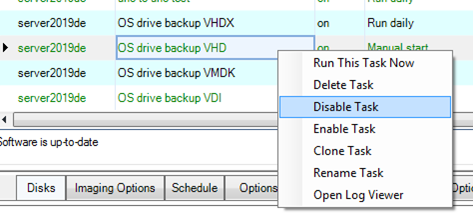
Beachten Sie, dass Sie, wenn Sie auf „Aufgabe deaktivieren“ klicken, aufgefordert werden, zu bestätigen, ob Sie die Aufgabe beenden möchten, wenn sie gerade ausgeführt wird.
Öffnen Sie den Protokoll-Viewer
Die Option Protokollanzeige öffnen öffnet ein neues Fenster für das Protokoll der Aufgabe, sodass Sie mehrere Protokolle gleichzeitig überprüfen können.
Löschen von Aufgaben
Sie können Aufgaben aus dem Kontextmenü löschen, indem Sie mit der rechten Maustaste auf die Zeile der Aufgabe in der Sicherungsaufgabenliste klicken.
Klonen von Aufgaben
Ein nützliches Produktivitätswerkzeug ist die Klonfunktion: Klicken Sie mit der rechten Maustaste auf die Zeile der Aufgabe in der Sicherungsaufgabenliste und wählen Sie Klonen. Dadurch werden alle Aufgabeneinstellungen in eine neue Aufgabe kopiert.
Weitere Tutorials
- Backup-Konfiguration je nach Dateityp (Registerkarte Dateiversionierung / Bereinigung)
- Deduplizierungseinstellungen (Deltakomprimierung)
- Was ist die Aufgabenverkettung und wie wird die Aufgabenverkettung verwendet?
- Hyper-V-Speichereffizienz: Best Practices für optimale Leistung
- FTP Serversicherung, Schritt-für-Schritt-Anleitung
- Protokolloptionen, Sicherungsoptionen und Fortschritt
- Was ist eine Disk Backup Software (Festplattensicherung)?
- Video: Wiederherstellen einer virtuellen Hyper-V VM
- Hyper-V-Manager: Alles, was Sie wissen müssen
- Oracle VirtualBox Backup und Wiederherstellung von virtuellen Maschinen
- Externe Dienstprogramme vor, während oder nach Backups Ausführen
- Video: So mounten Sie Wasabi oder AWS S3 als Netzlaufwerk mit Laufwerksbuchstaben
- Überprüfung der Festplattensicherung und Festplattenklonüberprüfung
- Ausschluss von Ordner und Dateien in Sicherungsaufgaben
- Video: So ordnen Sie SSH / SFTP als Netzlaufwerk in Windows zu
- V2P: Kopieren einer virtuellen Festplatte auf eine physische Festplatte
- Image auf Festplatte: Kopieren von Disk Images auf eine Festplatte
- Wiederherstellen von Datenträgerabbildern auf physischen Datenträgern
- P2V: Physische Maschine in eine virtuelle VirtualBox VM Konvertieren
- So installieren Sie Hyper-V Schritt für Schritt
- Daten Backup Tipps #3: Wie oft Daten sichern?
- Alternative zu Veeam, Acronis, Backup Exec, und Altaro
- VHD- vs. VHDX-Dateiformat: Ein detaillierter Vergleich
- Hyper-V Replica: Vor- und Nachteile. Hilft es wirklich für Resilienz?
- Sicherungsaufgabe erstellen: Schritt für Schritt

